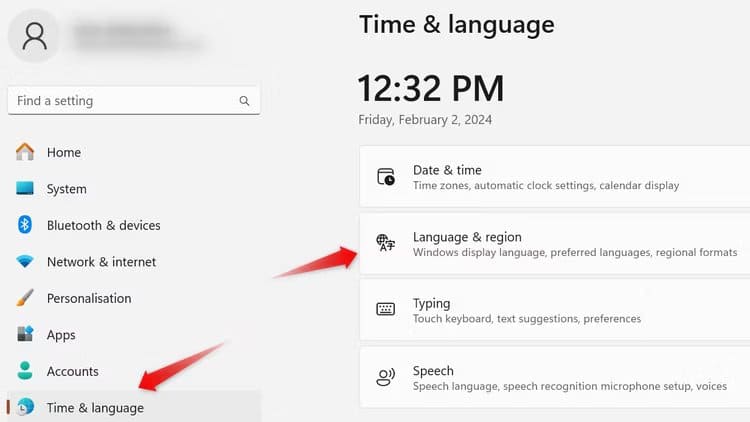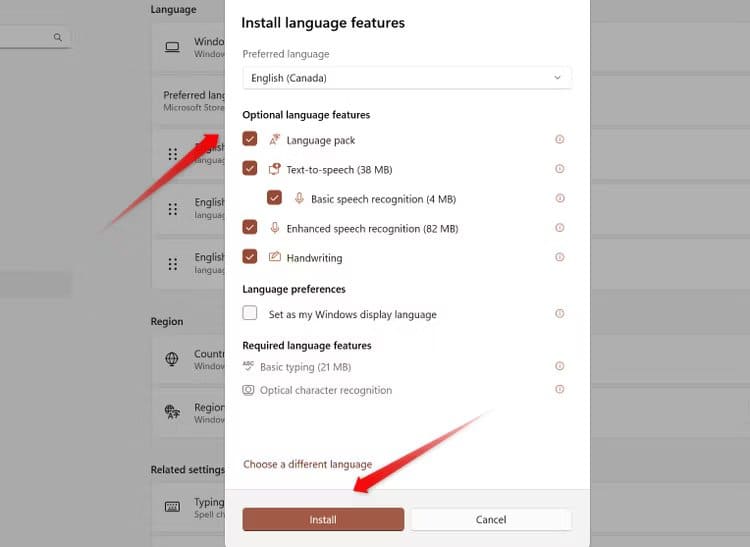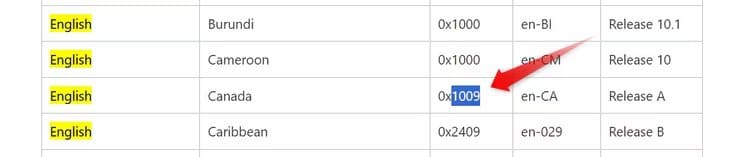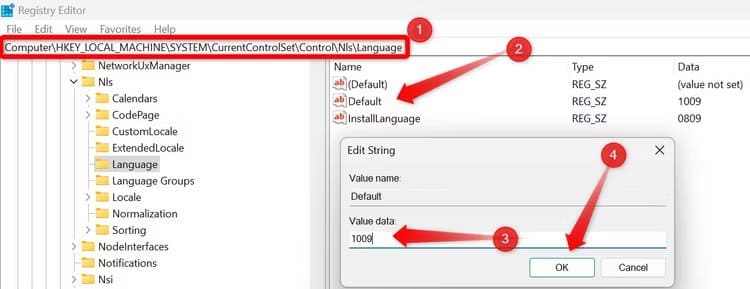So beheben Sie den Fehler „Ihre Windows-Lizenz unterstützt nur eine Anzeigesprache“.
Ist bei Ihnen ein Fehler aufgetreten, der das besagt? „Ihre Windows-Lizenz unterstützt nur eine Anzeigesprache“ Beim Versuch, die Anzeigesprache unter Windows zu ändern? Wenn ja, verwenden Sie eine Einzelsprachenlizenz, die eine Änderung der Sprache nicht zulässt. Mach dir keine Sorge; Wir haben eine alternative Lösung.
Installieren Sie das Sprachpaket für Ihre bevorzugte Sprache
Laden Sie zunächst das Sprachpaket für die gewünschte Sprache herunter und installieren Sie es, sofern es noch nicht heruntergeladen wurde. Klicken Sie mit der rechten Maustaste auf „Start"und öffnen"die Einstellungen. Gehen Sie auf die Registerkarte „„Zeit und Sprache“, dann geh zu "Sprache und Region.“
Drück den Knopf "Sprache hinzufügen", wählen Sie Ihre bevorzugte Sprache aus der Liste und klicken Sie dann auf „der nächste„. Aktivieren Sie die Kontrollkästchen für alle optionalen Sprachfunktionen und klicken Sie auf „Installieren“, damit Windows die ausgewählte Sprache installieren kann.
Wenn Sie Windows 10 verwenden, erfolgt die Installation eines Sprachpakets nach einem etwas anderen Verfahren.
Wechseln Sie die Sprache mit dem Registrierungseditor
Nachdem Sie das Sprachpaket installiert haben, können Sie mit dem Registrierungseditor zu dieser Sprache wechseln. Bevor Sie dies tun, gehen Sie zu Microsoft .site Drücken Sie im Web STRG+F und geben Sie den Namen der gewünschten Sprache ein, nach der Sie suchen möchten. Wenn Sie es gefunden haben, kopieren Sie die letzten vier Ziffern seiner Sprach-ID.
Geben Sie als Nächstes „Registrierungseditor“ in die Windows-Suche ein und öffnen Sie die Anwendung „Registrierungseditor“. Wenn Sie dazu aufgefordert werden, klicken Sie im UAC-Fenster auf Ja. Gehe zu HKEY_LOCAL_MACHINE > System > CurrentControlSet > Steuerung > Nls > Sprache في Registierungseditor. Doppelklicken Sie dann auf die Zeichenfolge „Standard“ und fügen Sie die letzten vier Ziffern der Sprach-ID in ein Feld ein "Messwert." OK klicken."
Doppelklicken Sie anschließend auf eine Serie „InstallLanguage“, Geben Sie die kopierten Zahlen in ein Feld ein "Messwert", dann klickOK„. Schließen Sie den Registrierungseditor und starten Sie Ihr Gerät einmal neu.
Obwohl Sie mit dieser Methode die Sprache ändern können, ist es wichtig zu beachten, dass Sie die Werte erneut bearbeiten müssen, wenn Sie erneut wechseln möchten. Daher empfehlen wir Ihnen, Ihre Windows-Lizenz zu aktualisieren. Auf diese Weise können Sie problemlos Sprachen verwenden und zwischen ihnen wechseln, ohne den Registrierungseditor ändern zu müssen.